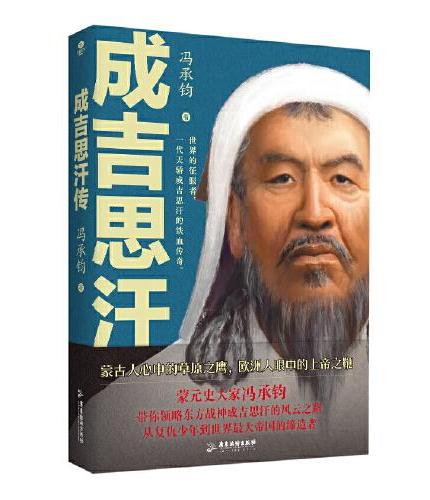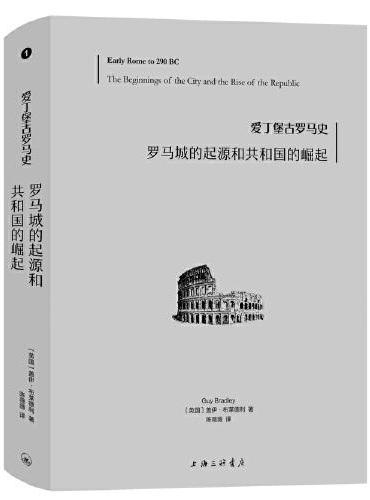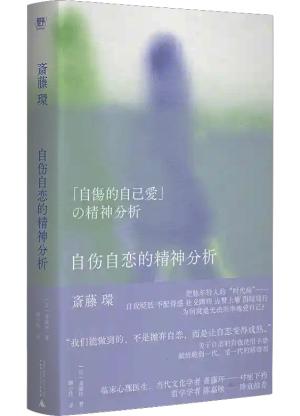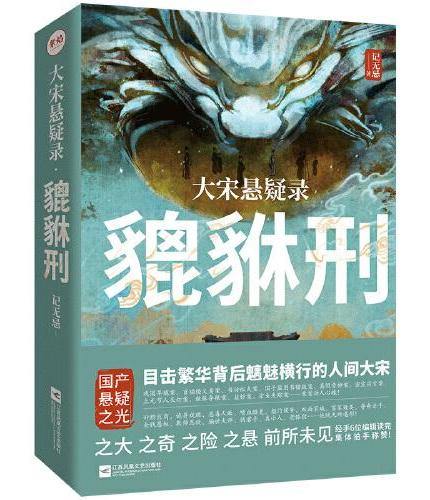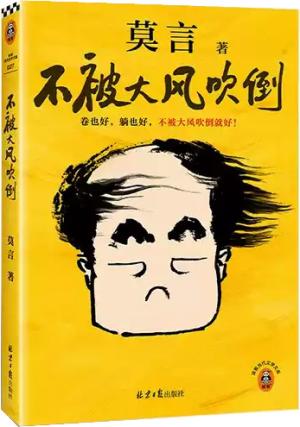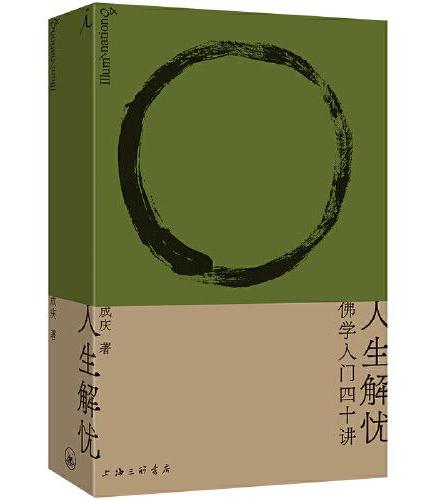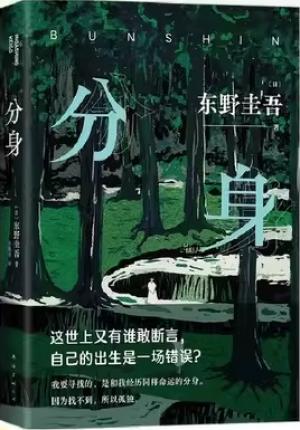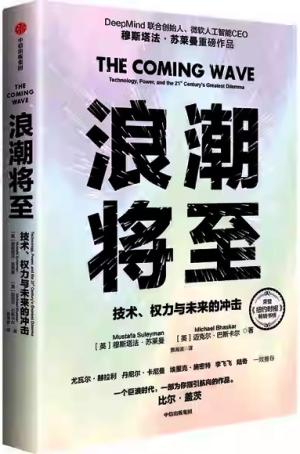新書推薦:
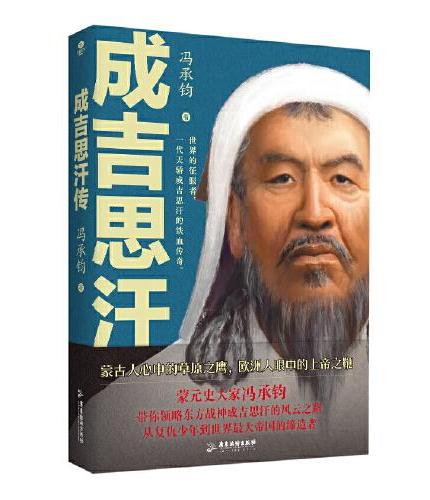
《
成吉思汗传:看历代帝王将相谋略 修炼安身成事之根本
》
售價:HK$
61.6
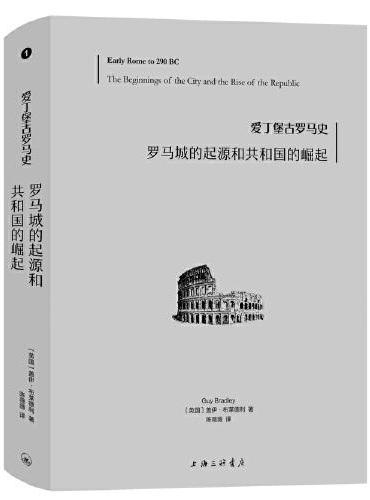
《
爱丁堡古罗马史-罗马城的起源和共和国的崛起
》
售價:HK$
76.8
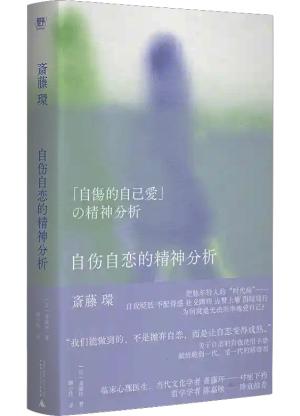
《
自伤自恋的精神分析
》
售價:HK$
52.8
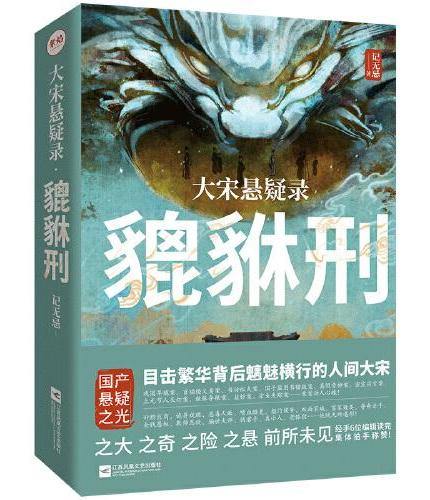
《
大宋悬疑录:貔貅刑
》
售價:HK$
74.8
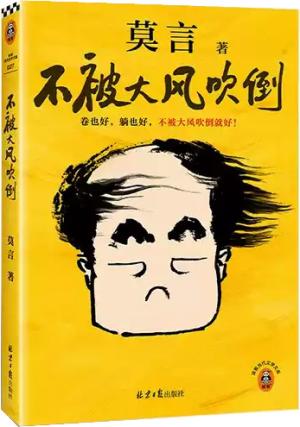
《
不被大风吹倒
》
售價:HK$
65.9
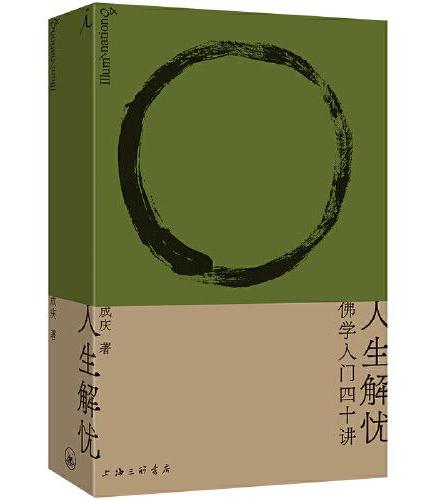
《
人生解忧:佛学入门四十讲
》
售價:HK$
107.8
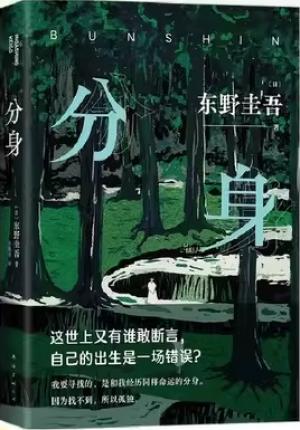
《
东野圭吾:分身(东野圭吾无法再现的双女主之作 奇绝瑰丽、残忍又温情)
》
售價:HK$
64.9
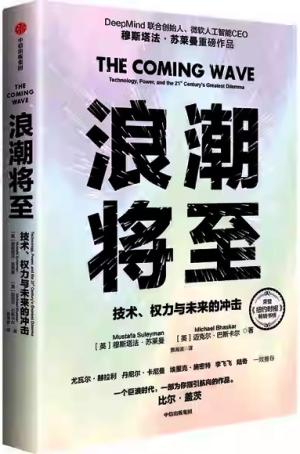
《
浪潮将至
》
售價:HK$
86.9
|
| 編輯推薦: |
|
本书旨在通过介绍一系列围绕一个数控平台设计的实验,指导已经或正在学习机电一体化和数字控制的读者在实际环境下应用所学理论,实现工程设计。本书配套的实验平台采用Simulink 与Arduino硬件支持软件包作为开发软件,是一个集设计、仿真、硬件实现和测试验证为一体的实验及创新环境。通过学习和使用本书,读者可以熟悉和理解基于系统模型的工程设计的思想、方法和工具。通过实际的建模实践,练习并掌握使用Simulink进行系统设计的流程和方法。本书涉及的主题:(1) Simulink与低成本硬件开发平台(2) 机电一体化实验(3) Simulink 和Arduino(4) 模拟输入, PWM 输出, 正交编码器(5) 陀螺仪读取数值与校准(6) 磁力计 指南针的设计(7) 串行通信(8) 蓝牙通信(9) 直流电机的阶梯响应(10) 直流电机的位置控制(11) 用于直流电机速度控制的PI控制器的设计(12) 用陀螺仪和带互补滤波器的加速度计估计角度
|
| 內容簡介: |
本书通过在数控平台上设计的一系列的Simulink 与Arduino实验,把机电一体化及数字控制的理论应用于真实环境下的系统设计、测试和验证。有助于更深入地理解工程理论,获得*手与实际硬件打交道的经验。熟悉在机电一体化和数字控制系统中常用的传感器件和控制算法,如陀螺仪、加速度计、磁力计等,了解它们的工作原理、性能特点和使用注意事项; 学习和使用Arduino这一在机电一体化及数字控制领域中*常用的低成本硬件平台,了解其特点和适用范围,为采用这一平台进行复杂的机电一体化及数字控制系统的设计打下坚实的基础。
通过学习和使用本书,读者可以熟悉和理解基于系统模型的工程设计的思想、方法和工具; 通过实际的建模实践,练习并掌握使用Simulink进行系统设计的流程和方法。
|
| 關於作者: |
|
丁亦农:拥有电气工程学士、硕士和博士学位,IEEE高级会员。在数字信号处理及数字通信领域拥有三十多年的教学、科研和产品开发经验。曾在多家世界500强公司(包括德州仪器(Texas Instruments)、三星移动 (Samsung Mobile))就职,从事信号处理及通信系统的研发和研发管理工作。 2007年加入美国迈斯沃克(MathWorks)公司,致力于MATLABSimulink这个动态系统设计及开发平台的推广与服务工作。Joshua L. Hurst(乔舒亚何斯特):于2002年、2003年和2008年从美国伦斯勒理工学院先后获得机械工程学士、硕士和博士学位。曾在位于宾夕法尼亚州的JBT公司从事自动导向车辆的导航和制导系统的研发;并在位于纽约的通用电气全球研发中心控制实验室任顾问,参与F136 联合攻击战斗机飞行控制系统的工作。2011年,加入美国伦斯勒理工学院的机械、航天和核工程系,担任教授。2013年起,研究开发用于机电一体化教学的低成本硬件设备和平台,教学兴趣主要集中在机电一体化、动态系统及其控制和优化等领域。
|
| 目錄:
|
目录
第1章Simulink与低成本硬件开发平台
1.1Arduino
1.2Raspberry Pi
1.3Simulink低成本硬件支持软件包
1.4关于Arduino支持软件包
第2章基于Arduino的机电一体化实验平台
2.1机电一体化平台的开发环境
2.2机电一体化平台的组成和组合形式
2.3机电一体化平台的硬件配置
2.3.1平台的主板
2.3.2直流电机
2.3.3其他可选器件
第3章点亮发光二极管
3.1实验目的
3.2实验平台设置
3.3SimulinkArduino支持软件包和Arduino驱动器的安装
3.3.1SimulinkArduino支持软件包的安装
3.3.2Arduino驱动器Arduino Mega 2560
drivers的安装和设置
3.4建立并在部署至硬件模式下运行Simulink模型
3.4.1建立Simulink模型的步骤
3.4.2在部署至硬件模式下运行Simulink模型
3.4.3纠错
3.5在外部模式下运行Simulink模型
3.5.1通过改变PWM参数改变发光二极管亮度
3.5.2外部运行模式的特点
3.5.3目标硬体的自由运行
3.5.4纠错
3.6在Windows 8系统上安装Arduino驱动器
第4章模拟传感器与电机编码器数据的读取
4.1实验平台硬件
4.2模拟信号的获取
4.2.1模数转换器的背景知识
4.2.2用模拟输入电压控制PWM
4.2.3观测和问题
4.3电机编码器数据的读取
4.3.1编码器的背景知识
4.3.2用编码器的输出控制PWM
4.3.3观测和问题
第5章通过I2C总线读取陀螺仪和加速度计的数据
5.1实验平台硬件
5.2陀螺仪信号数据的读取
5.2.1陀螺仪的背景知识
5.2.2从陀螺仪及加速度计读取数据
5.2.3观测和问题
5.3根据陀螺仪数据计算陀螺仪所处的实验平台的角度
5.3.1从陀螺仪获得角位置
5.3.2消除陀螺仪的误差
5.3.3问题和练习
第6章数字罗盘指南针的制作
6.1实验平台硬件设置
6.2磁力计信号数据的读取
6.2.1磁力计的背景知识
6.2.2从磁力计HMC5883L读取数据
6.3收集和分析磁力传感器数据
6.3.1实验步骤
6.3.2用MATLAB进行数据分析
6.4在Simulink里实现罗盘校准算法
6.4.1建立实现罗盘校准算法的Simulink模型
6.4.2观测与练习
第7章串行通信基础
7.1串行通信的背景知识
7.2实验平台硬件的设置
7.3从实验平台Arduino向计算机发送单字节数据
7.4在Arduino集成开发环境IDE下实现数据发送
7.5发送和接收含有多个字节的串行数据
7.5.1发送和接收单通道含有双字节的串行数据
7.5.2发送和接收双通道含有4个字节的串行数据
7.6用使用并集的SFunction发送16比特的整数和单精度浮点数
7.6.1用Simulink发送,MATLAB程序读取16比特的整数
7.6.2用实验平台Arduino发送,MATLAB程序读取单精度的浮点数
7.7用MATLAB读取串行数据
第8章蓝牙通信
8.1实验平台硬件的设置
8.2蓝牙模块的安装及设置
8.2.1蓝牙通信的背景知识
8.2.2蓝牙模块的安装
8.2.3蓝牙设备及其设置
8.3通过回路试验测试蓝牙通信
8.3.1RealTerm的设置
8.3.2蓝牙通信的回路测试
8.4接收蓝牙模块发送的数据
8.4.1建立向计算机发送数据的Simulink模型
8.4.2在部署至硬件模式下运行Simulink模型
第9章直流电机的阶梯响应
9.1实验平台
9.2背景知识
9.3电机的阶梯响应
9.3.1建立Simulink模型
9.3.2通过Simulink的外部模式获得电机的阶梯响应
9.4通过串行口串行通信获得电机速度的阶梯响应
9.4.1Simulink模型及其设置
9.4.2在外部模式和部署至硬件模式下获取电机响应
9.5控制电机的方向和速度
9.5.1Simulink模型及其设置
9.5.2电机的受控响应
9.6直流电机阶梯响应的仿真
9.6.1一阶及二阶直流电机模型的阶梯响应
9.6.2Simulink模型及其设置
9.6.3电机仿真模型的运行
9.6.4仿真结果及结果观察
9.6.5考虑数字化和延迟效应时使用一阶系统的电机仿真
第10章直流电机控制的基本知识和途径
10.1实验平台硬件
10.2电机位置的开环控制
10.2.1Simulink模型
10.2.2获取数据
10.2.3整理数据
10.2.4用所得数据进行电机位置控制
10.2.5结果讨论
10.3电机位置的闭环反馈控制
10.3.1比例控制器proportional
controller
10.3.2比例加积分控制器proportional
plus integral controller
10.4电机速度的开环控制
10.5电机速度的闭环反馈控制
第11章实际应用环境下直流电机的仿真及速度控制
11.1实验平台硬件
11.2理想的二阶直流电机模型的阶梯响应
11.3用理想电机模型进行速度控制的仿真
11.4饱和效应
11.5控制的离散时间效应
11.6控制的离散测量效应
11.7控制的仿真结果与实际效果的比较
第12章根据加速度计和陀螺仪确定实验平台角度
12.1实验平台硬件及背景知识
12.2从陀螺仪读数计算角位置
12.3从加速度计读数计算角位置
12.4采用互补滤波器
12.5根据陀螺仪和加速度计的输出控制电机的角位置
附录ASimulinkArduino硬件支持软件包的获取和安装
A.1什么是SimulinkArduino硬件支持软件包
A.2SimulinkArduino硬件支持软件包的安装方法
A.2.1准备工作
A.2.2Arduino硬件Simulink支持软件包的在线安装
A.2.3Arduino硬件Simulink支持软件包的离线安装
|
| 內容試閱:
|
前言
曾在报纸上看一则消息,谈到中国至今不能生产某些高级模具钢,例如圆珠笔的圆珠都需要进口。当然,圆珠需要进口,问题不完全是因为不能生产制造圆珠所需要的钢材。圆珠笔头开口直径不到0.1mm,例如常见的0.07mm和0.05mm,但要承受各种书写姿势带来的压力和摩擦,还要和圆珠完全贴合,既要书写流畅,又不能漏油。因此,其硬度、开口大小、墨水槽位置必须搭配得天衣无缝。这些涉及模具制造、生产工艺和设备、制造过程中的精密控制等多方面的复杂技术。圆珠需要进口是我国的制造业总体水平与发达国家相比还存在较大差距的一个例子。为什么会出现这种现状呢?一个重要的原因是我们的高级专业技术人才紧缺,这与我们的教育水平、培养人才的质量关系密切。不可否认,中国的教育处在不断改善和发展的过程中,但是在理论联系实际方面仍然做得不够。职业教育水平不够高,学生难以在真环境下学习真本领。由于工作的关系,我有机会访问很多中国的高等工科院校,参观他们的实验室,向老师们了解实验教学的内容和方法。可以说,目前国内高等工科院校,即使是一流的工科院校的大部分的实验教学内容、教学方法、实验的性质和三十多年前我和我的同龄人上大学时的情况没有根本性的变化。同样是由于工作的关系,我经常走访全球性的、引领世界科技和工业进步的企业和大型跨国公司,如波音、苹果、谷歌、通用汽车、华为和三星电子等,亲眼所见和切身体会到过去的30年里,从产品的设想、构思,到系统的设计、调试和验证,所采用的方法、流程以及工具都发生了巨大的变化。在校所学与职场所用之间的沟壑一方面使得刚刚毕业的大学生、研究生无法很快地把所学的理论知识应用到工作实践中去,另一方面使得用人单位、公司与企业不得不花费大量的时间和精力对刚走上工作岗位的毕业生进行长时间的培训。显然,努力缩小学与用之间的差距是提高教育质量,改善我国专业技术人才严重紧缺状况的关键途径之一。希望这本书的出版能够为改善这种状况贡献绵薄之力。本书是一本关于机电一体化及数字控制的案例实验指导书。学习和使用这本书可以达到以下几个目的。(1) 熟悉和理解基于系统模型的工程设计的思想、方法和工具。通过实际的建模实践,练习并掌握使用Simulink进行系统设计的流程和方法。(2) 把机电一体化及数字控制的理论用于真实环境下的系统设计、测试和验证,更深入地理解工程理论,获得第一手与实际硬件打交道的经验。(3) 熟悉在机电一体化和数字控制系统中常用的传感器件和控制算法,了解它们的工作原理、性能特点和使用注意事项。(4) 学习和使用Arduino(爱绝诺这一在机电一体化及数字控制领域中最常用的低成本硬件平台,了解其特点和适用范围,为采用这一平台进行复杂的机电一体化及数字控制系统的设计打下坚实的基础。全书共由12章组成。第1章介绍低成本硬件的出现和发展过程,以及美国迈斯沃克(MathWorks)公司为低成本硬件平台提供的硬件支持软件包; 第2章介绍本书讨论的所有实验所采用的机电一体化及数控平台; 从第3章至第12章,每一章介绍一个实验,清晰地说明进行实验的步骤和方法。通过阐明实验目的,提供参考用Simulink模型以及实验的示范结果,使读者能够自主独立地领会实验意图并完成实验。这些实验包括:1 点亮发光二极管。2 模数传感器与电机编码器数据的读取。3 通过I2C总线读取陀螺仪和加速度计的数据。4 数字罗盘指南针的制作。5 串行通信基础。6 蓝牙通信。7 直流电机的阶梯响应。8 直流电机控制的基本知识和途径。9 实际应用环境下直流电机的仿真及速度控制。10 根据加速度计和陀螺仪确定实验平台角度。本书提供的所有实验均采用以Arduino为基础的机电一体化与数控平台。该平台是对Arduino平台的补充与扩展,增加了与实现机电一体化、数字控制、及机器人有关的器件和芯片,如陀螺仪、磁力计、加速度计等。通过这些实验,读者可以对该平台有一个比较透彻的了解,熟悉从平台上的各种传感器读取数据的方法,以及如何利用这些传感数据进行系统设计和控制。在这些实验基础上,读者可以充分地发挥自己的想象力,在平台上设计各种其他实验; 或者利用该平台构造出各种机电一体化及数控设备; 读者还可以以这个平台为蓝本,改变平台的结构,增加更多的机电一体化元器件,如光电传感器、电机、车轮等,从而制造出更加复杂、更加有趣、更加实用的机电一体化及数控产品。除了书中第2章对实验平台的介绍外,读者还可以直接访问南京真大师实验室的网站(www.zdslabs.com)了解更多有关该平台的信息。值得注意的是,这个网站提供了一个用该实验平台在站立式的组合形式下,利用Simulink设计和模拟,通过Simulink Hardware Support Package for Arduino自动生成执行代码并下载而制作成的平衡车的例子。读者可以发现,这个平衡车与学习和研究自动控制理论时使用的最经典的倒立摆在工作原理、控制算法等方面是完全一样的。说明: 本书仿真工具采用英文版MATLABSimulink,故所绘出的插图中的图字为英文。美国伦斯勒理工学院(Rensselaer Polytechnic Institute,RPI)的教授何斯特博士Joshua L. Hurst为本书介绍的所有实验提供了原始的实验资料,并在其教授的机电一体化课程中使用了这些实验,产生了很好的教学效果。何斯特教授和他的学生们在这些实验的教与学过程中获得的经验和体会、批评和建议为这些实验的成型与完善奠定了基础。在此向何斯特博士致以诚挚的感谢。作者衷心感谢清华大学出版社的盛东亮编辑,他在本书的构思和编写过程中提供了宝贵的指导性意见和具体的技术性帮助。丁亦农
Joshua L.Hurst2017年1月
第3章点亮发光二极管
本章讨论的实验是所有后续实验的基础,涉及许多重要概念,例如: 什么是运行Simulink的外部模式; 什么是部署至硬件模式; 以及如何设置Simulink模型的运行参数,使其在这些模式下运行。3.1实验目的这个实验要达到以下目的。1 安装Arduino硬件Simulink支持软件包Simulink Support Package for Arduino Hardware。2 通过一个数字输出点亮发光二极管来确认安装的正确性。3 采用外部模式与目标硬体Arduino进行通信,并通过使用脉冲宽度调制PWM改变发光二极管的亮度。3.2实验平台设置本实验采用的平台组合方式由图31给出。
图31实验的平台组合形式平台设置
3.3SimulinkArduino支持软件包和Arduino驱动器的安装这一节介绍如何安装SimulinkArduino支持软件包Simulink Support Package for Arduino Hardware以及Arduino驱动器,并通过一个数字输出点亮发光二极管来确认安装的正确性。3.3.1SimulinkArduino支持软件包的安装读者可以参考附录A: SimulinkArduino支持软件包的获取和安装,详细了解这一软件包的内容以及安装的具体步骤。3.3.2Arduino驱动器Arduino Mega 2560 drivers的安装和设置1 用一根USB缆线把计算机与机电一体化及数控实验平台的电路板相连,计算机会自动地试图寻找和安装所需要的驱动软件。如果计算机没有自动找到合适的驱动软件,则需要执行如下操作:① 打开计算机的Device Manager,如图32所示。Arduino Mega板应该在Ports COM & LPT下; 如果没有,则可能会在Other Devices下显示成Unidentified Device。② 如果看到一个Unidentified Device,把Arduino Mega板从计算机断开以确认这个Unidentified Device就是Arduino Mega板,确认后再把Arduino Mega板与计算机相连。③ 将鼠标移到Arduino Mega 2560或Unidentified Device上,右击并选择Update Device Software 。④ 选择Browse my computer for driver software。⑤ 如果使用的MATLAB版本是2013a,则可将地点设为C:\MATLABROOT\SupportPackages\R2013a\arduino1.0\drivers; 这里C:\MATLABROOT是MATLAB的安装根目录,如C:\MATLAB。⑥ 接下来会收到一个提示: Windows cannot verify the publisher of the driver,选择Install this driver software anyway。⑦ Windows 视窗操作系统就会从这个目录下安装Arduino Mega板所需要的驱动软件,安装完毕后会看到一个提示信息。如果计算机的操作系统是Windows 8,安装驱动器软件过程中会遇到问题,这是因为驱动软件一般不具有数字签名。请参阅http:mytechblog.comtutorialsarduinoinstallarduinodriversonwindows8,或者按照3.5节在Windows 8上安装Arduino驱动器中给出的步骤进行安装。2 确认Arduino Mega板相对应的通信口COM PORT的序号。打开计算机的Device Manager,Arduino Mega板应该出现在Ports COM & LPT下,COM后紧跟的数字就是该板的通信口号,如图32所示。
图32Windows 7操作系统下的Device Manager列表
3.4建立并在部署至硬件模式下运行Simulink模型为了验证计算机Simulink与Arduino Mega板实验平台能否进行可靠的通信,可以建立并在部署至硬件模式下运行如图33所示的Simulink模型。
图33用于验证计算机与平台通信的Simulink模型
3.4.1建立Simulink模型的步骤1 打开MATLAB,然后打开一个空白的Simulink模型。2 在Simulink模块库中找到所需要的建模模块,把它们复制到空白的Simulink模型内,按图33所示那样把它们连接起来。① Pulse Generator在SimulinkSources子库内。② Digital Output在Simulink Support Package for Arduino HardwareCommon内R2013b及后续版本,或者在Simulink Support Package for Arduino Hardware内R2013a。3 双击Digital Output模块,将参数Pin Number的数值改为13,因为Pin 13是与Arduino Mega板上的发光二极管相连的。4 双击Pulse Generator模块,将其参数设置为Amplitude = 1,Period = 2,Pulse Width = 50%如图34所示。
图34图33所示Simulink模型中Pulse Generator的参数设置
5 在Tools菜单下,选择Run on Target Hardware,然后单击Prepare to Run,如图35a所示。在随后跳出的窗口内见图35b,选择Arduino Mega 2560。
图35图33所示Simulink模型的参数设置
6 单击OK后,再按图36设置Set host COM port和COM port number。
图36设置Arduino Mega板的通信口
7 在Simulation菜单下,选择Model Configuration Parameters或者工具按钮; 然后选择Solver,按图37确定其参数。
图37Simulink求解器Solver的设置
3.4.2在部署至硬件模式下运行Simulink模型执行如下操作让Simulink模型在部署至硬件模式下运行。(1) 如果运行的是MATLAB R2013b或后续版本,单击Deploy to Hardware按钮,如图38所示,也可以按下组合键Ctrl B。
图38在MATLAB 2013b或后续版本下运行Simulink模型
(2) 如果运行的是MATLAB R2013a版本,从Tools菜单下,执行ToolsRun on Target HardwareRun。程序将在目标硬体上独立运行,与Simulink无数据交换。(3) 这时,Arduino Mega板上连到Pin 13的发光二极管应该开始闪烁,点亮和关闭交替出现。3.4.3纠错如果在部署至硬件模式下运行Simulink模型出现错误或者发光二极管没有闪烁,需要根据Simulink给出的提示进行处理。(1) 如果出现与驱动软件有关的错误,根据屏幕上给出的提示进行纠正。(2) 如果MATLABSimulink不能找到Arduino板,检查Model Configuration Parameters里的COM port number是否正确。3.5在外部模式下运行Simulink模型Simulink在外部模式下运行时可以实现与目标硬体Arduino Mega板的双向通信。利用这一特点,当Simulink模型在外部模式下运行时,我们可以通过改变脉冲宽度调制的参数来改变发光二极管的亮度。3.5.1通过改变PWM参数改变发光二极管亮度将图33的Simulink模型按图39进行修改。
图39通过改变脉冲宽度调制的参数来改变发光二极管亮度的Simulink模型
(1) 将Digital Output模块更换成PWM模块,其参数Pin number仍然是13。(2) 滑块增益的最大值设为255,因为这也是PWM的最大取值。3.5.2外部运行模式的特点Simulink模型在外部模式下运行时具有以下特点:1 在外部模式下,计算机和目标硬件可以进行双向通信。2 当设置为外部模式时,Simulink模型额外生成进行双向通信的代码。因此下载到目标硬件的程序会增大。3 当采用外部模式时,即使系统或模型在运行,模型模块参数也可以改变。例如,当模型运行时,我们可以改变滑块增益的数值,或者手动开关manual switch的位置。4 在外部模式下,由于通信带宽的限制,这个模型可以运行的最快速度,即最小的步长时间是30ms。注意到模型的求解器的步长设为50ms。5 在非外部模式下,代码可运行的最小步长可以小至1~2ms。那么,如何在外部模式下运行Simulink模型呢?(1) 如果MATLAB是R2013b或其他后续版本,可从图310所示的下拉菜单中选择External,然后按绿色的Play按钮。
图310采用版本2013b或其他后续版本时外部模式的设置
(2) 如果MATLAB版本是R2013a,先确认Model Configuration Parameters中Run on Target Hardware下,Enable External mode是否被勾选,如图311所示。然后从Tools菜单下,执行ToolsRun on Target HardwareRun。
图311采用版本2013a时外部模式的设置
思考与问题(1) 改变、调整模型参数,如手动开关manual switch的位置,或者滑块增益的数值,观察引起的变化。(2) 改变Pulse Generator的三个参数,观察哪一个参数可以改变增加或降低发光二极管的亮度?(3) 在什么范围内,改变哪个参数可以观察到发光二极管亮度的变化?3.5.3目标硬体的自由运行如上所述,在外部模式下,使用ToolsRun on Target HardwareRun2013a或者按Play按钮2013b,Simulink将自动连接目标硬体,下载代码并运行。这种情况下,计算机Simulink与目标硬体是一直相连的,它们之间在不断地交换发送和接收数据。如果希望目标硬体脱机运行,必须按下Disconnect from Target按钮,如图312所示。
图312目标硬体脱机运行
在Simulink与目标硬体断开之前,不能拔下USB缆线。这样做会让计算机的串行口仍然处于打开状态。这种情况下,要让计算机Simulink再与目标硬体相连就只有重新启动MATLAB,有时还必须退出,并重新登录计算机才能保证计算机的串行口得以关闭。3.5.4纠错(1) 如果遇到计算机不能与目标硬体相连或者不能成功下载运行代码的情况,多半是由于在外部模式下,当目标硬体还处于连接状态时,USB缆线被强行断开。这时,可以用以下几种办法试图关闭计算机的串行口。① 在MATLAB的命令窗口下执行以下命令。
newobjs = instrfindall
fclosenewobjs
deletenewobjs
② 按Arduino Mega板上的重置按钮,或者反复断开和连接USB缆线。这个办法有的时候能成功。③ 关闭并重启MATLAB。这个办法通常能成功。④ 退出Windows操作系统重新登录,然后重新启动MATLAB。一般说来,这个办法总是可以成功的。(2) 确认Model Configuration Parameters中COM port的设置是正确的。3.6在Windows 8系统上安装Arduino驱动器由于一般的硬件驱动器软件不具有数字签名,在按照3.3节中给出的步骤在Windows 8系统上安装Arduino驱动器时会遇到如图313的警告:
图313按照3.3节安装Arduino驱动器时遇到的警告
为了继续安装Arduino驱动器,必须首先停止Windows 8上的强制数字签名功能。要做到这一点,可执行以下步骤:1 打开Charms Bar,单击Change PC Settings。2 单击General,在Advanced Setup下,单击Restart Now,如图314所示。由于计算机将重新启动,请保存好正在工作的文件。
图314操作界面
3 当计算机再次启动后,单击Troubleshoot,如图315所示。
图315操作界面
4 然后单击Advanced options,如图316所示。
图316操作界面
5 在接着出现的菜单下,选择Startup Settings,如图317所示。
图317操作界面
6 然后按数字键7,如图318所示。
7 这样重新启动计算机后,数字签名不再被强制执行。第一部分中的Arduino驱动器安装步骤就可以顺利执行。当然,在安装驱动器时你还是会遇到如图319所示的安全警告,单击Install this driver software anyway,安装会继续进行。
图318操作界面
图319安全警告
|
|